macOS Sonoma 14.2 integriert Shazam wie auf dem iPhone in das Control Center
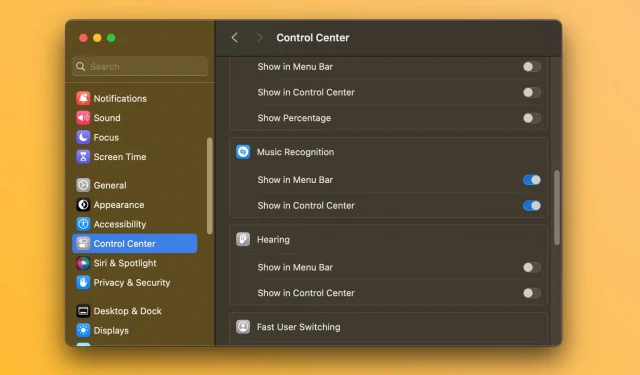
Mit macOS Sonoma 14.2 können Sie Songs erkennen und einen Verlauf der identifizierten Songs im Control Center Ihres Mac anzeigen, ohne die spezielle App zu verwenden.
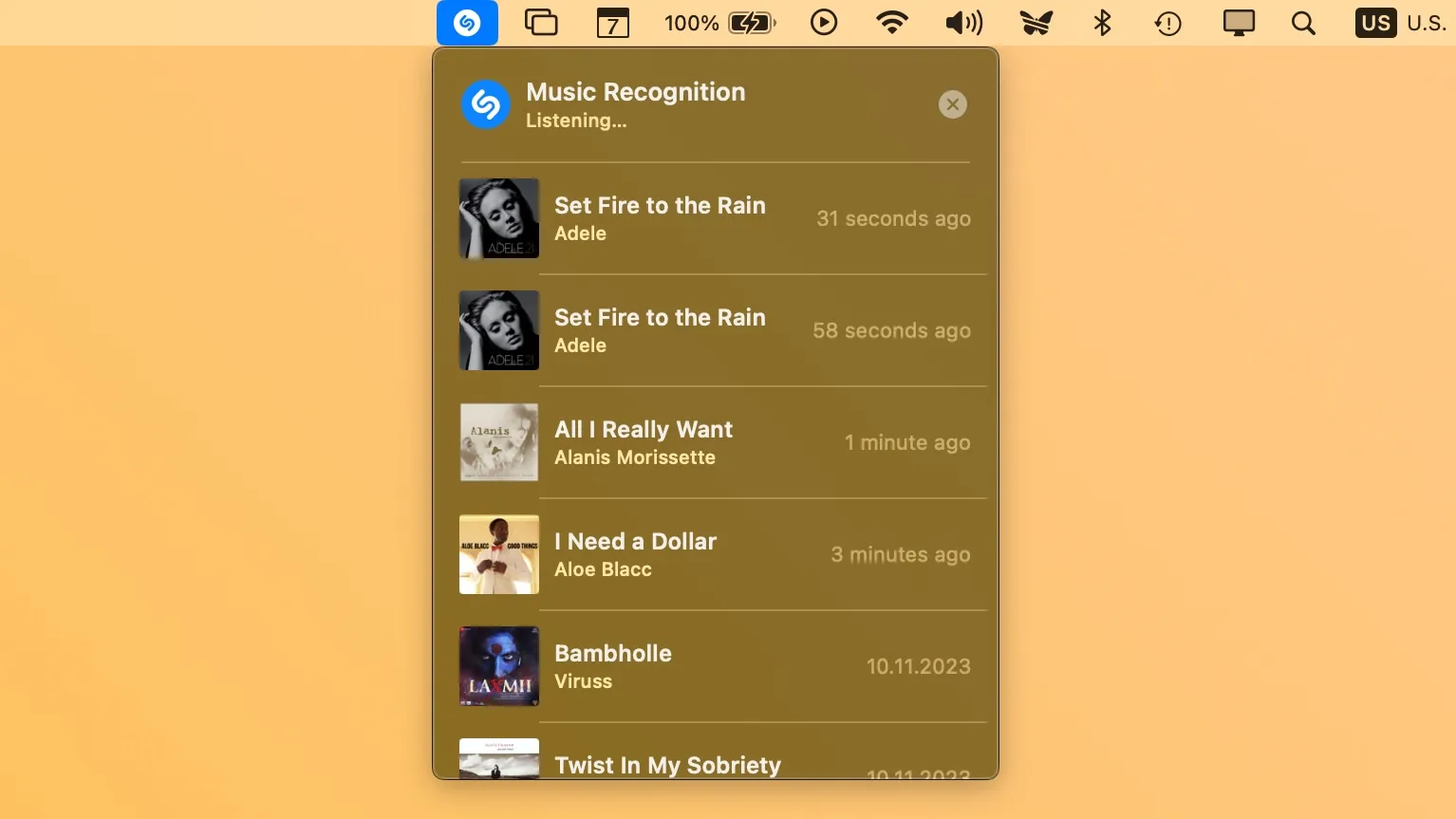
Keine spezielle App erforderlich | Bild: Christian Zibreg/iDB
Das Update bringt einen neuen Abschnitt zur Musikerkennung in die Einstellungen des Kontrollzentrums, in dem Sie die Integration des Kontrollzentrums und der Menüleiste von Shazam ein- und ausschalten können.
Bisher mussten Sie die macOS-App von Shazam mit einer Menüleistenverknüpfung installieren und manuell aktivieren, um Songs zu erkennen und den Verlauf anzuzeigen.
Nun, diese Funktionalität ist jetzt direkt in macOS Sonoma 14.2 integriert, sodass Sie nicht die spezielle Shazam Mac-App herunterladen müssen. Apple testet derzeit macOS 14.2. Seien Sie also geduldig, bis das Update in ein paar Wochen öffentlich veröffentlicht wird, bevor Sie sich den neu hinzugefügten Abschnitt „Musikerkennung“ ansehen können.
macOS Sonoma 14.2 bringt Shazam ins Kontrollzentrum
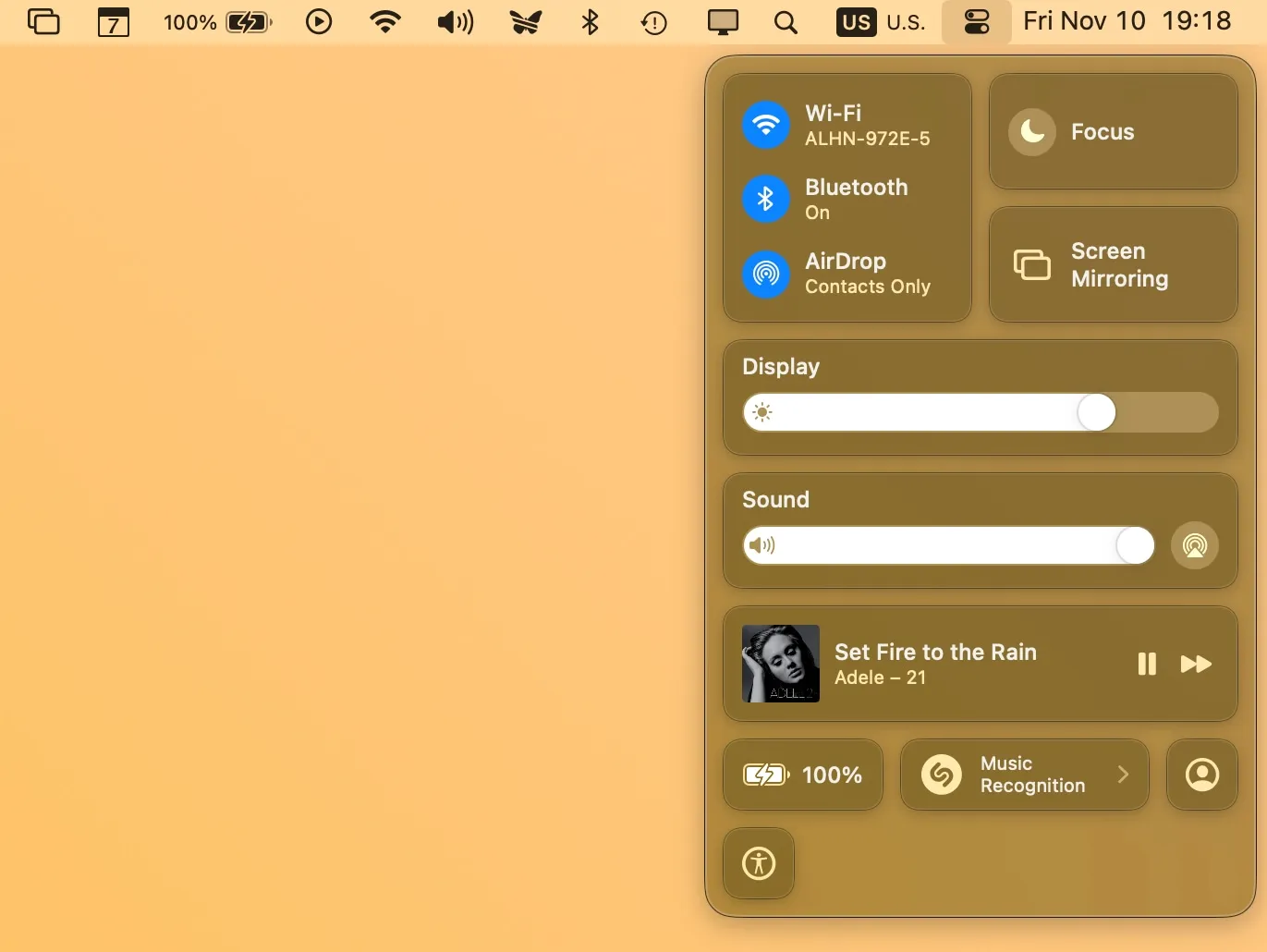
Shazam-Musikerkennung im Kontrollzentrum | Bild: Christian Zibreg/iDB
Die Musikerkennungsfunktion mit tiefer Shazam-Integration im Control Center ist seit mehreren Jahren auf dem iPhone und iPad verfügbar. Mit macOS Sonoma 14.2 ist Shazam nun direkt in die Eingeweide des Betriebssystems integriert.
Shazam ist auch über Siri auf dem HomePod, der Apple Watch und anderen Geräten verfügbar. Apple hat Shazam im Dezember 2017 übernommen.
So fügen Sie Shazam zum Kontrollzentrum Ihres Mac hinzu
Sie können Shazam zum macOS Control Center und zur Menüleiste im Abschnitt „Musikerkennung“ in Ihren Control Center-Einstellungen hinzufügen.
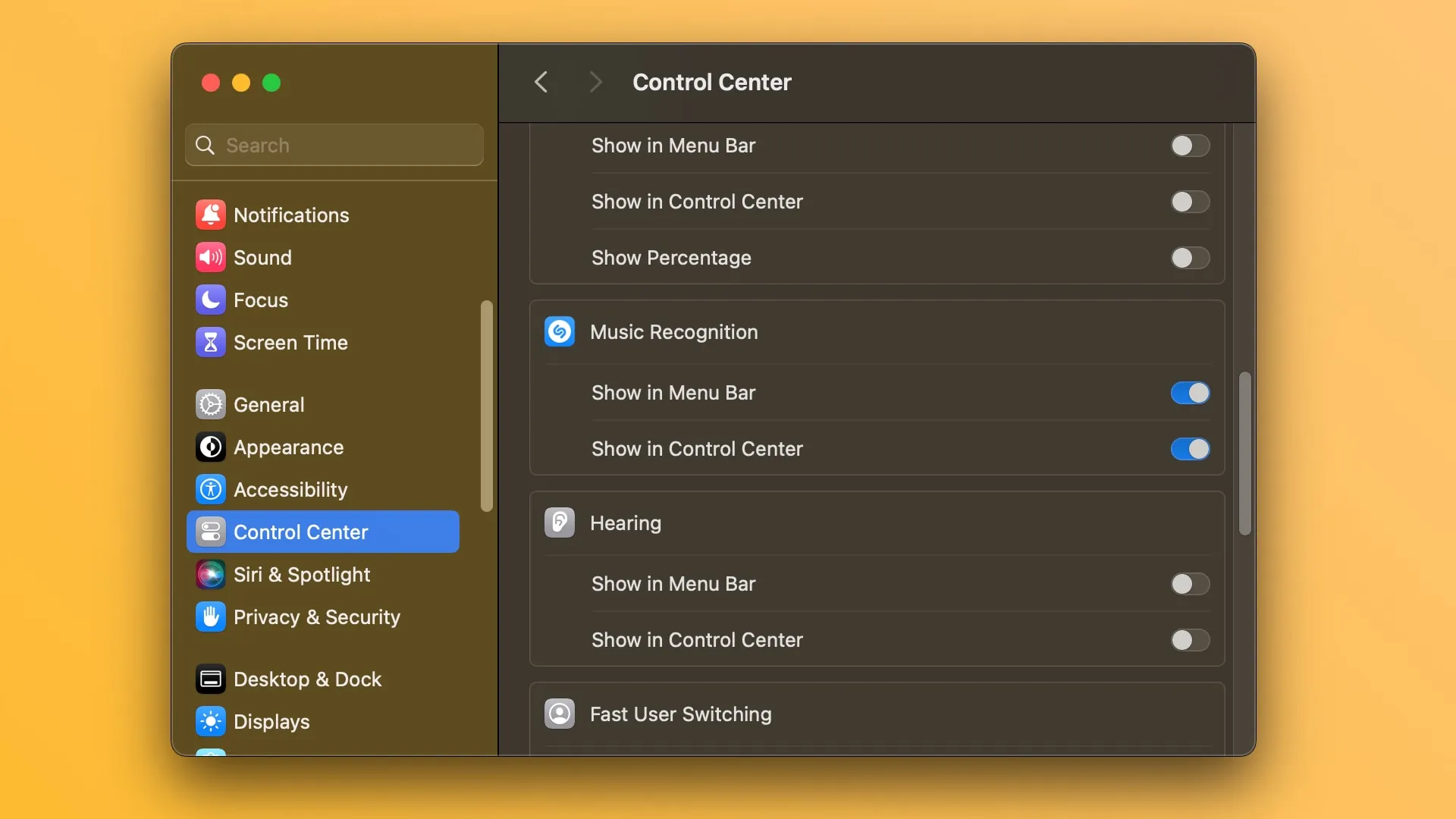
Shazam-Integration auf dem Mac | Bild: Christian Zibreg/iDB
- Klicken Sie auf das Apple-Menü und wählen Sie Systemeinstellungen .
- Wählen Sie „Kontrollzentrum“ in der Seitenleiste „Systemeinstellungen“ aus.
- Scrollen Sie halb nach unten und schieben Sie die Schalter neben „ In Menüleiste anzeigen“ und „Im Kontrollzentrum anzeigen“ im Abschnitt „Musikerkennung “ auf die Position „EIN“.
Klicken Sie bei aktiviertem Control Center-Schalter auf das Control Center-Symbol in der Menüleiste und wählen Sie dann unten „ Musikerkennung“ aus, um einen Verlauf aller Songs anzuzeigen, die Sie zuvor über Shazam identifiziert haben. Oben im Menü sehen Sie ein Musikerkennungssymbol, das dem Logo von Shazam ähnelt.
So verwenden Sie Shazam über das Kontrollzentrum des Mac
Um einen Song zu identifizieren, der auf Ihrem Mac abgespielt wird, klicken Sie auf dieses Symbol, sodass es blau wird und anzeigt, dass eine Hörsitzung gerade läuft. Nach einigen Augenblicken zeigt Shazam den Songtitel an. Klicken Sie auf das Albumcover, um einen beliebigen aufgelisteten Titel in der Musik-App von Apple zu öffnen.
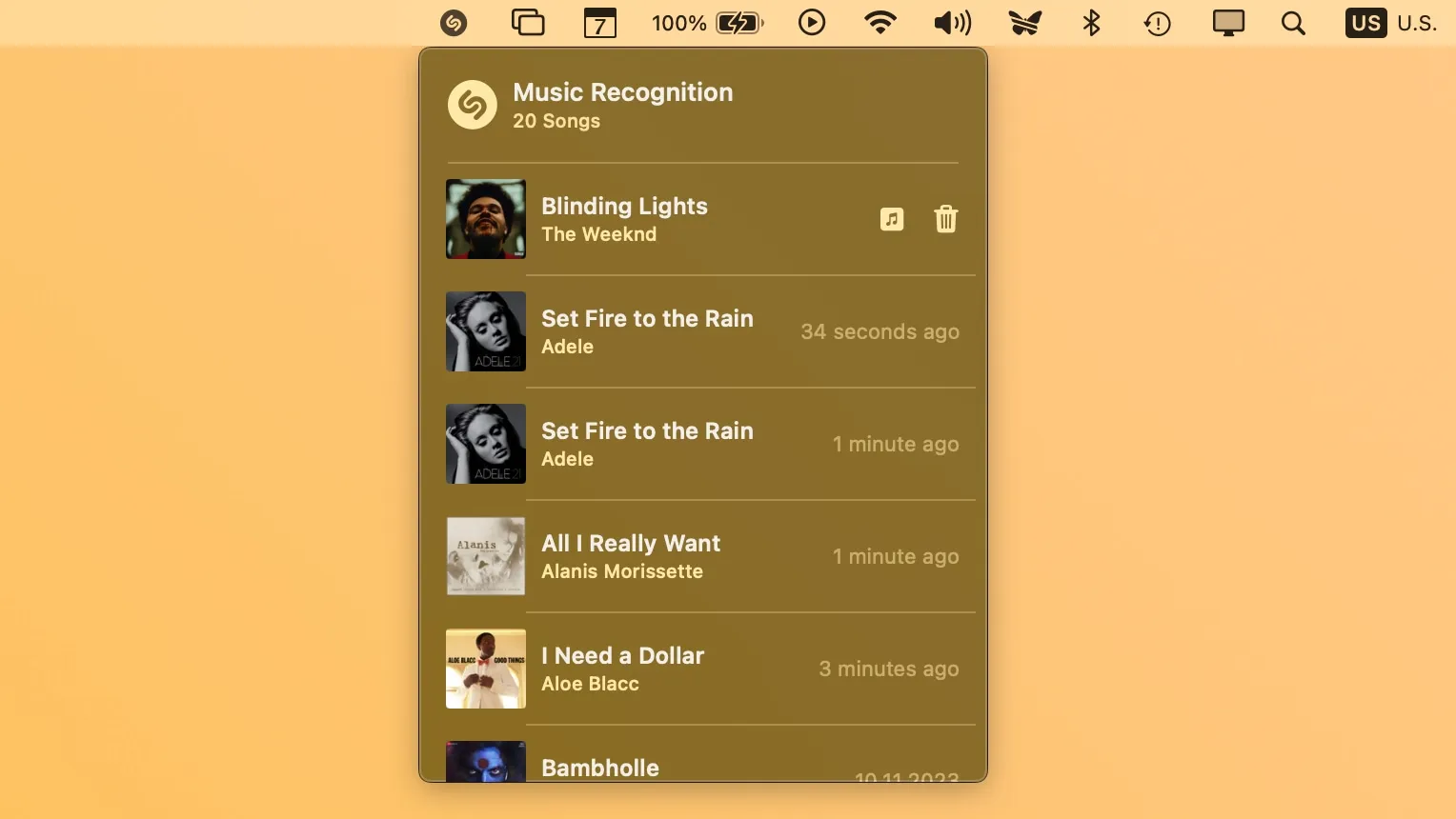
Eine Historie der identifizierten Songs ist nur einen Klick entfernt | Bild:
Um einen Song in Shazam im Web zu öffnen, klicken Sie auf seinen Titel. Um einen Eintrag zu löschen, klicken Sie auf das Papierkorbsymbol und wählen Sie Song löschen, um den Vorgang zu bestätigen. Dadurch wird der Song nur aus Ihrem Shazam-Verlauf auf allen Geräten gelöscht, auf denen die Option „Musikerkennung“ in den iCloud-Synchronisierungseinstellungen aktiviert ist.
Weitere Informationen zur Shazam-Integration auf dem iPhone, iPad, Mac und der Apple Watch finden Sie in einem Supportdokument auf der Website von Apple .
Schreibe einen Kommentar